朋友们,你们好!AI是一款非常优秀的矢量插图绘制软件,我们经常使用AI软件绘制各种复杂的矢量插图,但有时导出的插图不清晰。我该怎么办?本期内容分享AI,如何清晰模糊的插图?以下是详细内容。
AI导出高分辨率插画教程:
1.启动AI软件,然后单击“文件”“打开”以打开需要以高分辨率导出的插图文件。
2、然后在菜单栏上单击“文件”选项,并在弹出式文件选项菜单上单击“导出”命令。
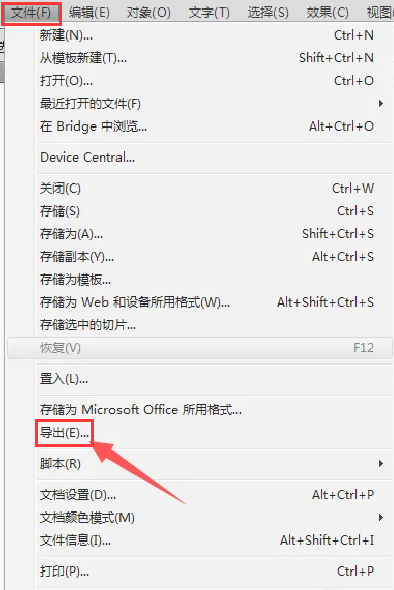
3.然后会弹出文件导出窗口,将文件保存位置设置为桌面,根据需要设置文件保存名称,并将文件类型设置为“JEPG(* .jpg)”格式,然后单击“保存”按钮。
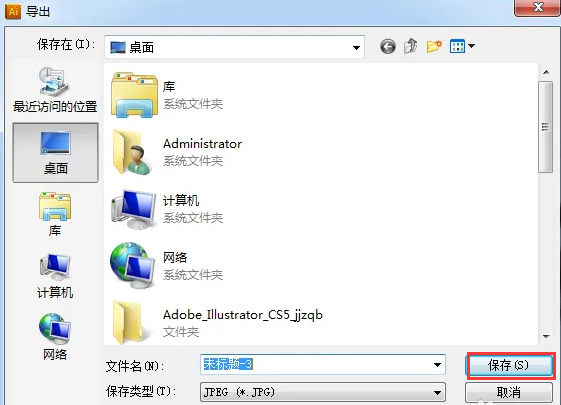
4.在AI软件界面中,将弹出“JPEG选项”设置窗口,将文件质量设置为“高”,分辨率“深度”设置为“高”,然后单击“确定”按钮进行保存,这样就可以导出清晰的图片。
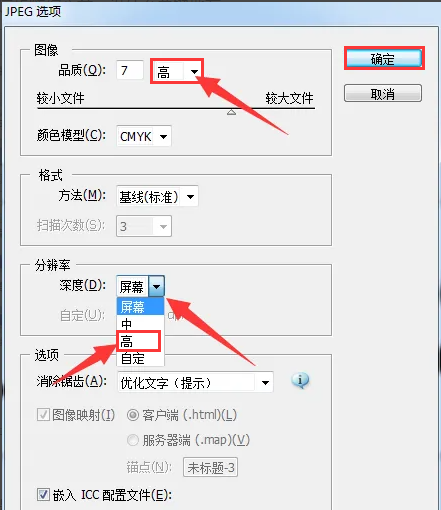
总结:
打开AI软件,单击“文件”“打开”,打开需要移动到高清的插图文件,单击“文件”“导出”,将文件设置为“JPEG”格式,然后单击“保存”按钮,将出现“JPEG选项”。
这就是“illustrator(AI)”如何锐化模糊的插图?保存AI高分辨率插图教程!“相关内容。希望以上内容对你有帮助。小伙伴们,下次机会再见~









































